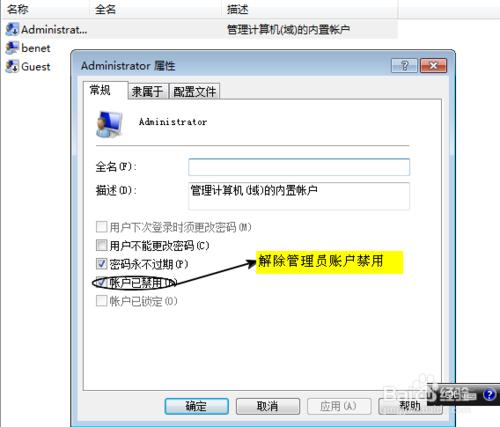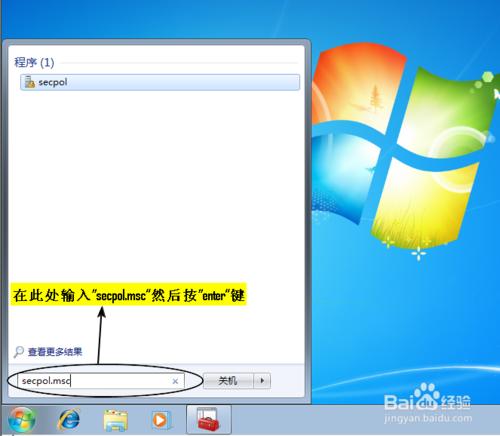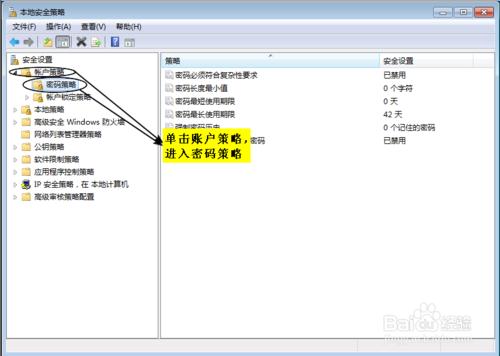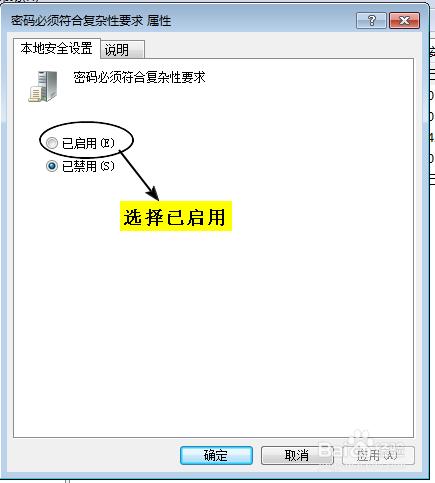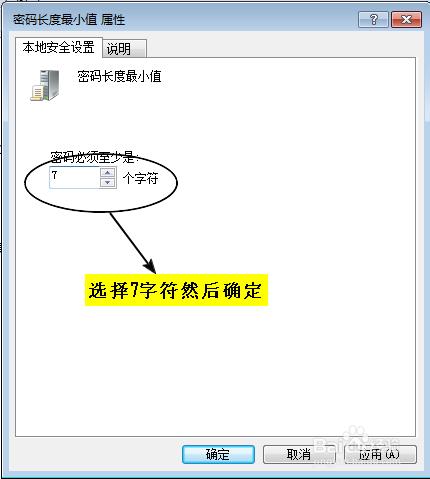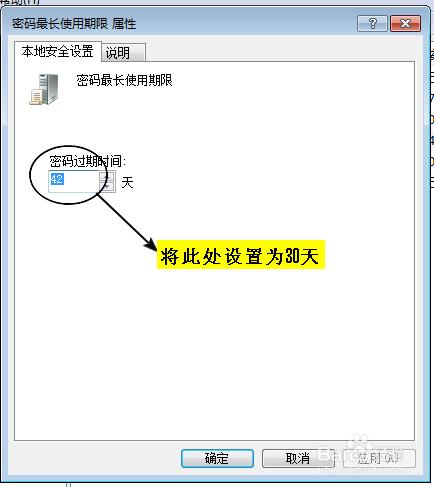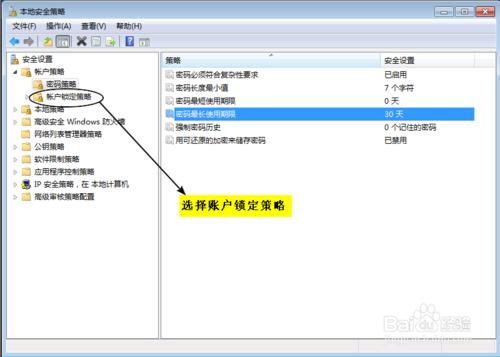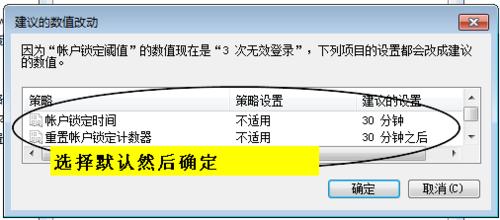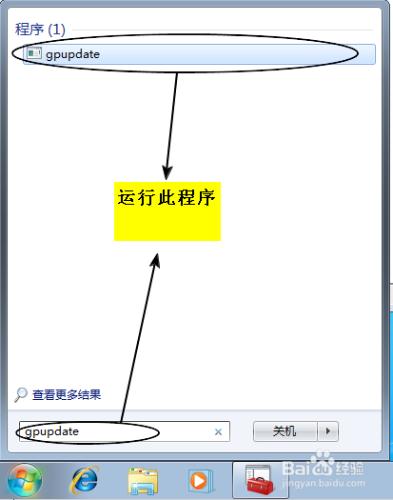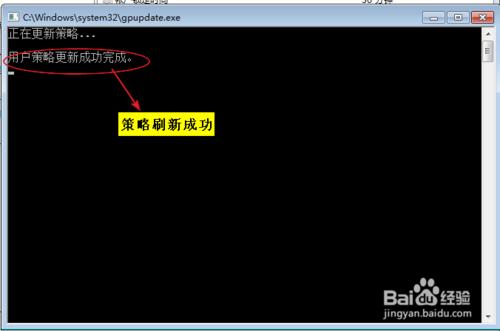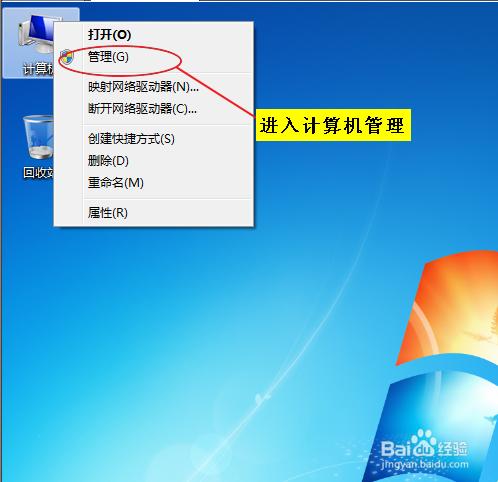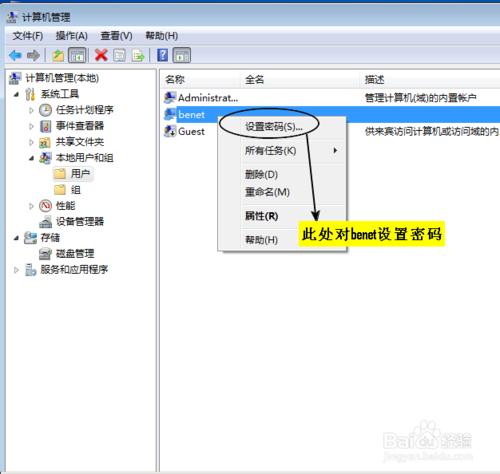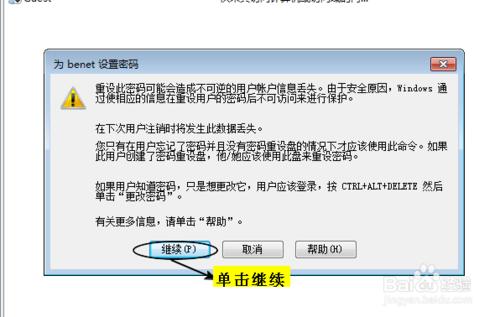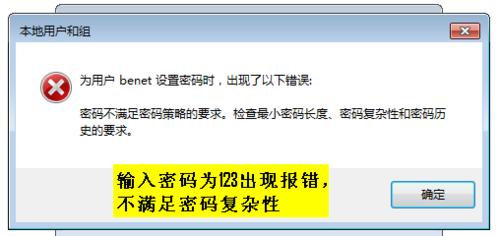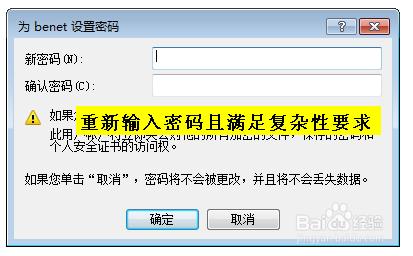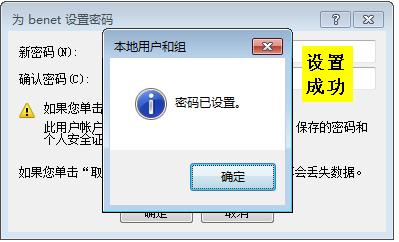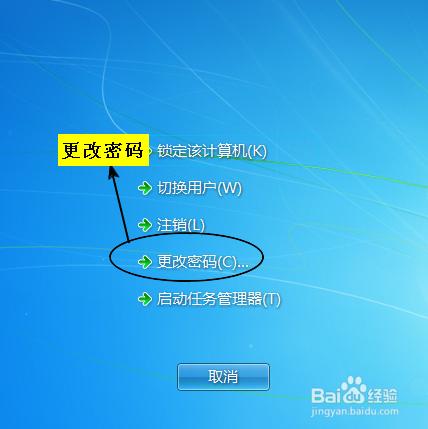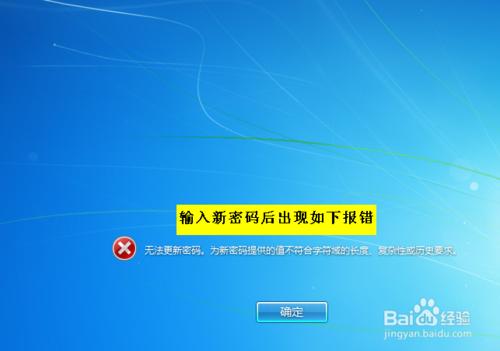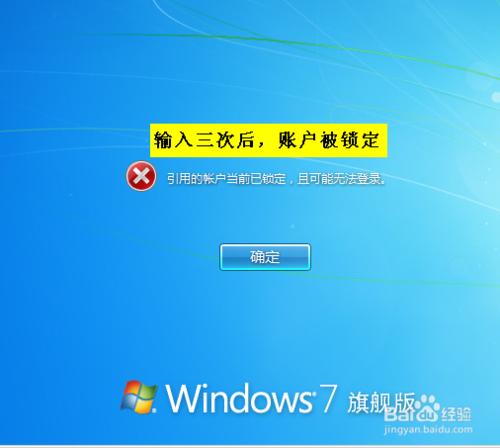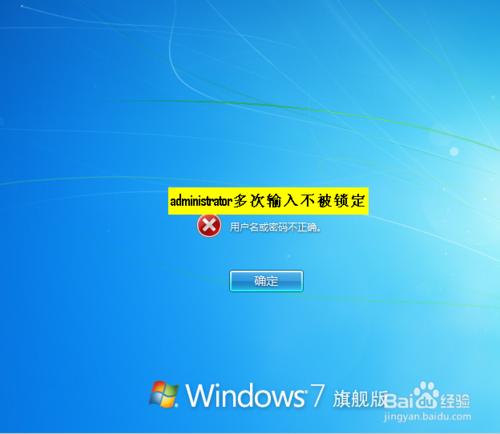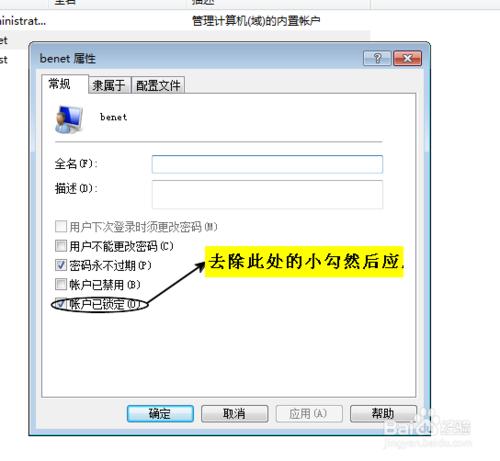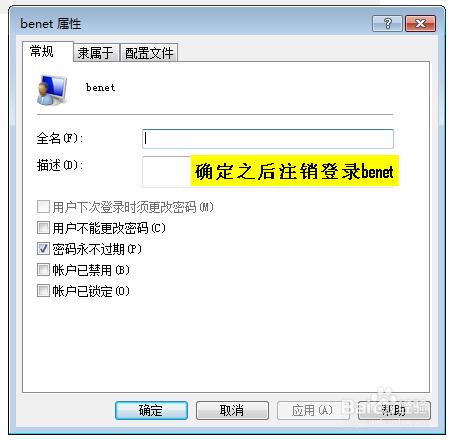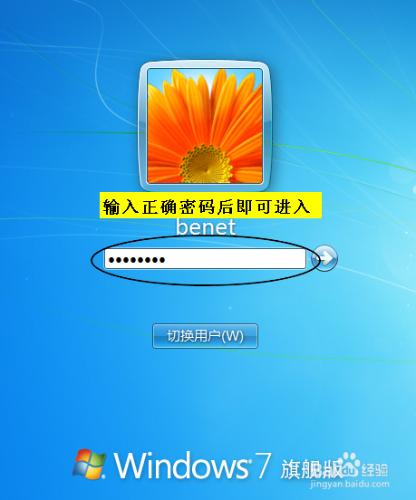為Windows 7操作系統設定密碼策略和賬戶鎖定策略
1.配置本地安全策略中的賬戶策略
2.配置密碼策略
a.配置賬戶鎖定策略
b.驗證密碼策略的配置結果
3.驗證賬戶鎖定策略的配置結果
4.解除賬戶benet的鎖定
工具/原料
安裝好的Windows 7
方法/步驟
1、準備測試機
以管理員賬戶登錄,創建普通用戶benet。
(注意:剛裝好系統時,為了安全考慮通常情況下,管理員密碼是沒有啟用的,所以我們要先啟用管理員用戶)
2、設置本地安全策略中的賬戶策略
1)以管理員賬戶Administrator登錄。
2)單擊“開始”→“控制面板”→“系統和安全”→“管理工具”,然後雙擊“本地安全策略”,打開本地安全策略。(或者直接輸入命令secpol.msc直接進入該控制面板)
3)選擇“賬戶策略”→“密碼策略”,設置密碼長度最小值為7,啟用密碼必須符合複雜性要求,密碼使用最長期限為30天。
4)選擇“賬戶策略”→“賬戶鎖定策略”,設置賬戶鎖定閾值為3。
5)運行gpupdate命令刷新策略。
3、驗證密碼策略的配置結果
1)管理員Administrator在“計算機管理”中展開“本地用戶和組”→“用戶”,右擊用戶賬戶benet,選擇“設置密碼”,輸入新密碼和確認密碼“123”,單擊“確定”按鈕,查看有什麼提示信息。,發現報錯了,證明策略是有生效的
2)輸入新密碼和確認密碼“[email protected]”,單擊“確定”按鈕,查看有什麼提示信息,滿足了複雜性要求所有成功設置
3)註銷Administrator,以賬戶benet在該計算機上登錄。
4)同時按下“Ctrl+Alt+Insert”(相當於真實機的Ctrl+Alt+Delete),單擊提示框中的“更改密碼”按鈕。
5)輸入舊密碼“[email protected]”,輸入新密碼和確認新密碼“123”,單擊“確定”按鈕,驗證有什麼提示信息,可以看到受策略限制無法正常設置這種不滿足複雜性要求的密碼
4、驗證賬戶鎖定策略的配置結果
1)以用戶賬戶benet在計算機上登錄,故意輸錯密碼,檢查輸錯三次後有什麼提示信息,可以看到會被
2)以管理員賬戶Administrator登錄計算機,故意輸錯密碼,檢查輸錯三次後是否有與UserA同樣的提示信息,我們可以看到不會被鎖定。
5、對賬戶benet解鎖
1)以管理員賬戶Administrator登錄計算機,在“計算機管理”中展開“本地用戶和組” →“用戶”,右擊賬戶benet,選擇“屬性”→“常規”,清除“賬戶已鎖定”複選框。
2)以賬戶benet在該計算機上登錄,輸入正確的密碼,驗證能否登錄。
注意事項
administrator是windows系統的最高權限用戶,給它設置了密碼就一定要記住,否則會帶來許多不必要的麻煩,如果有遇到administrator密碼忘記的情況可以與本人聯繫,將會給你詳細的解決這類問題